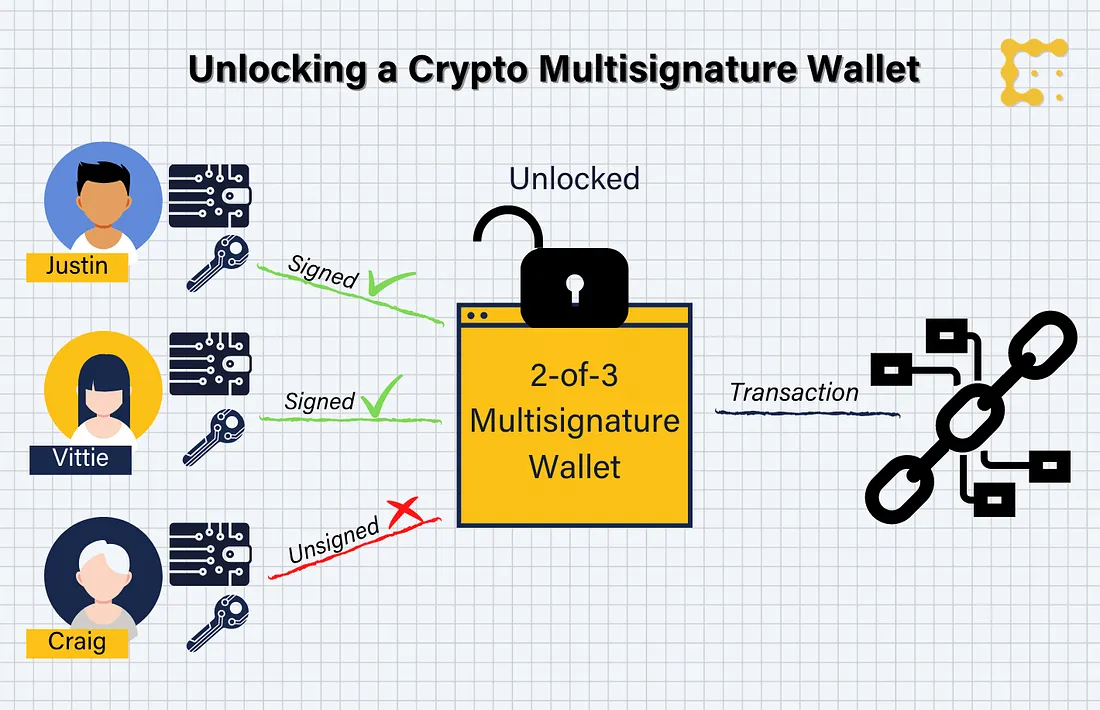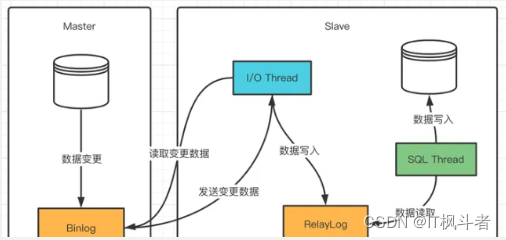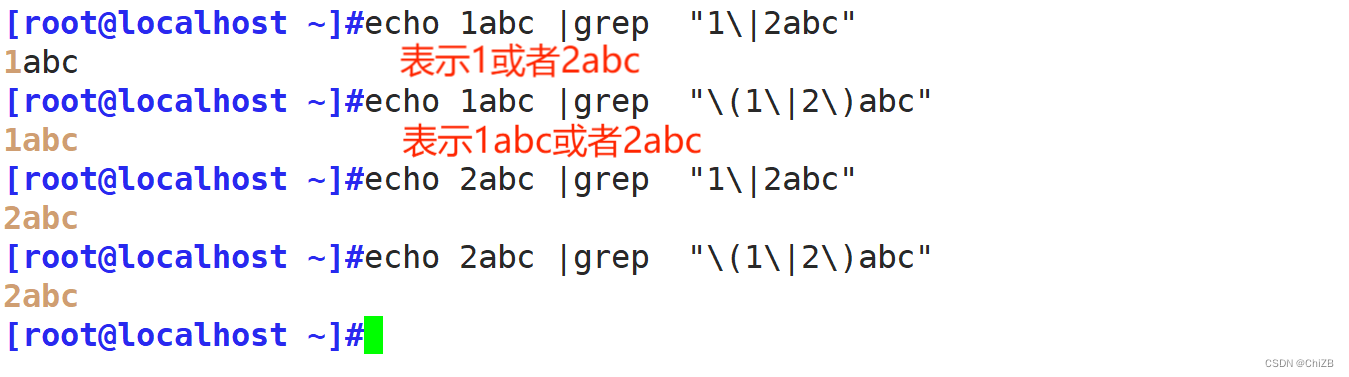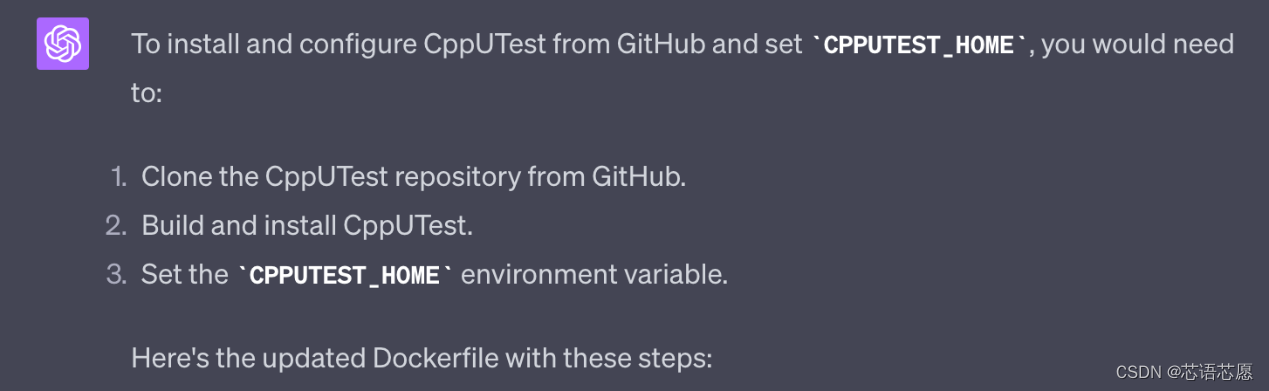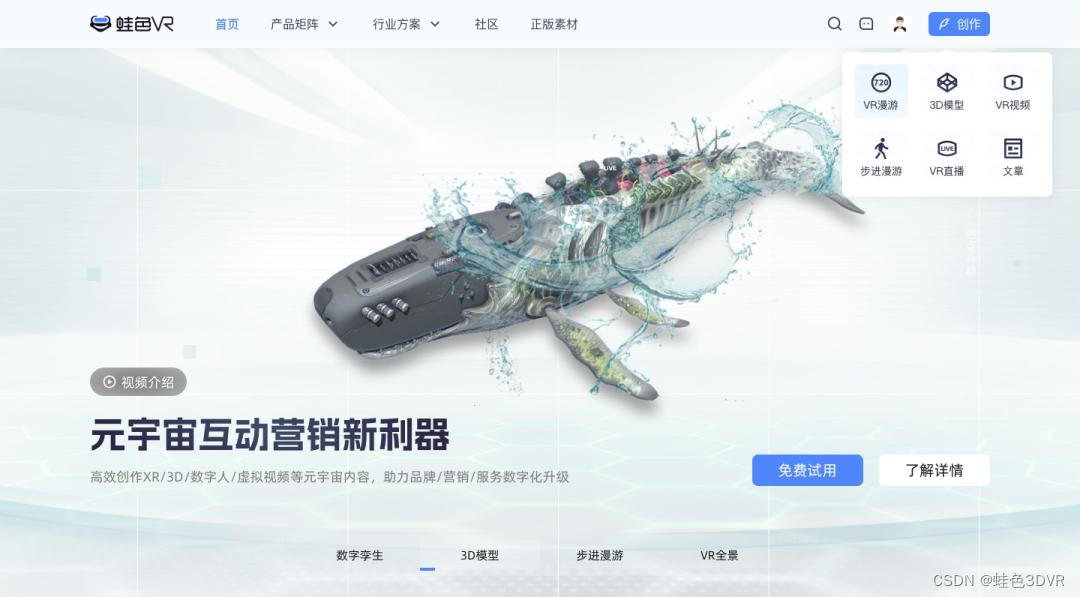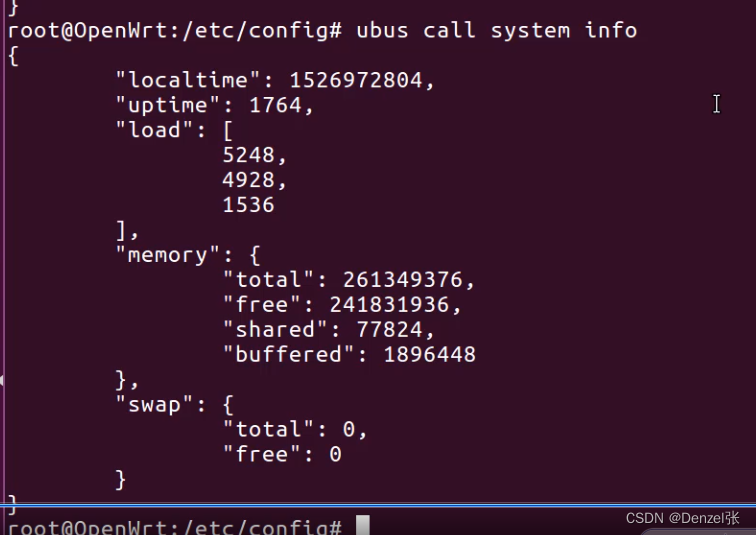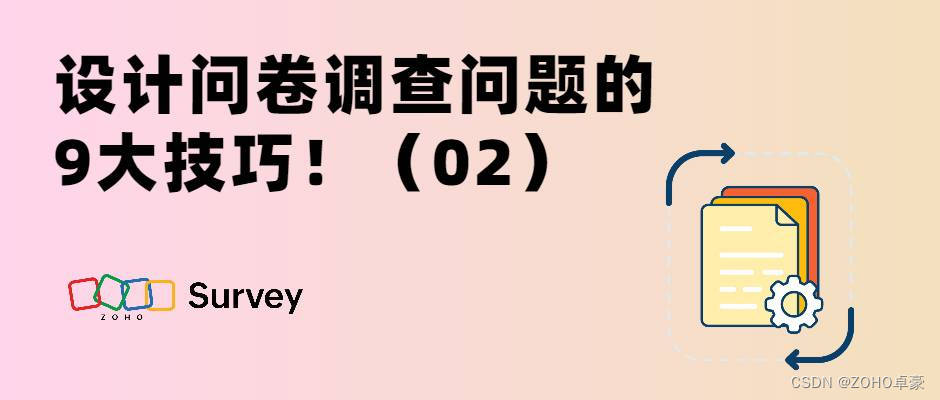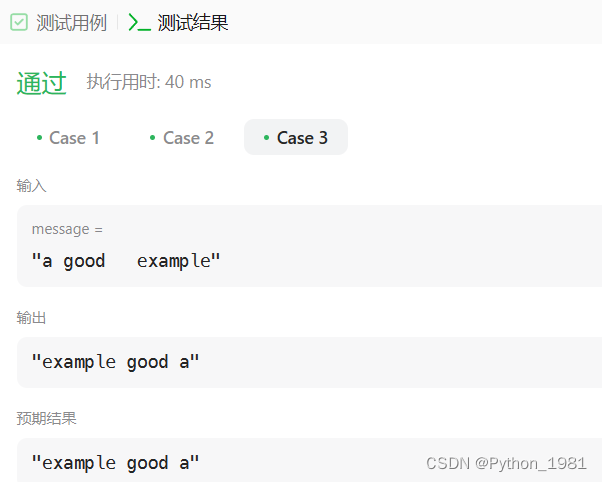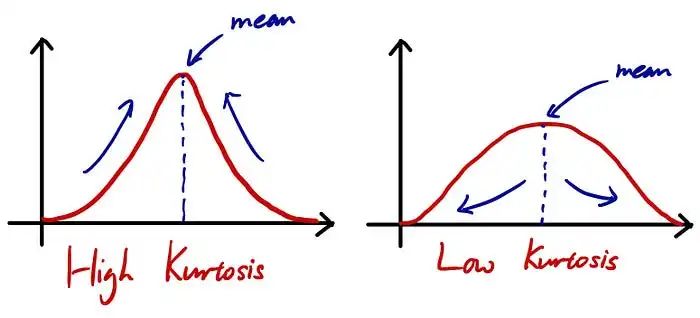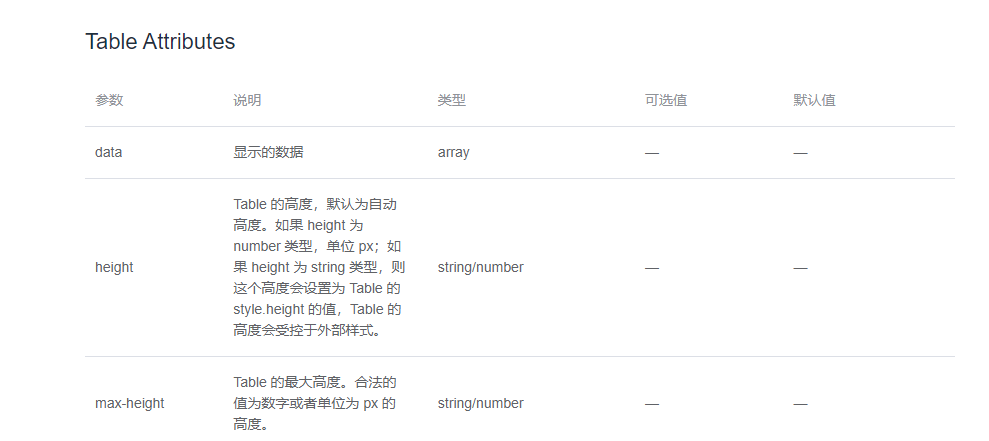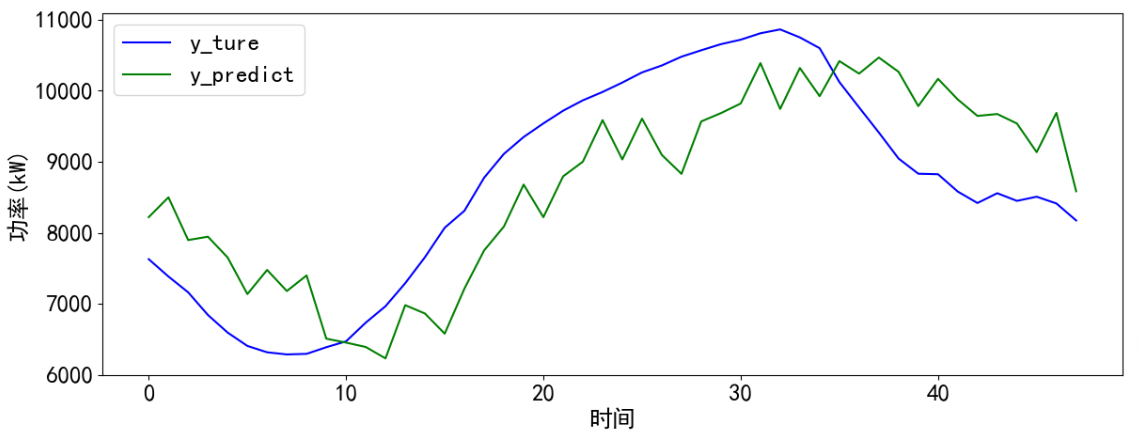在 Photoshop 中,路径 Path是一种非常灵活的手段,可以被转换成多种不同的形式,以适应各种不同的设计和编辑需求。
◆ ◆ ◆
将路径转换为选区
方法一:
在使用路径类工具的状态下,在路径上右键选择“建立选区” Make Selection。
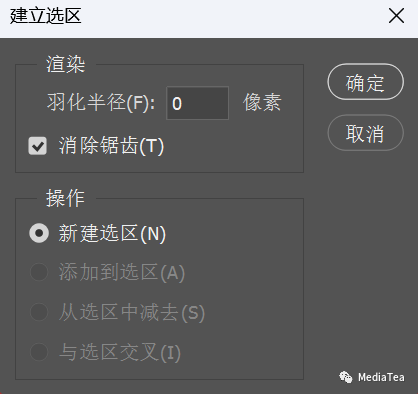
如上图所示,此方法下还可选择羽化、消除锯齿及选区的布尔运算操作。
方法二:
在路径被选中的情况下,直接按 Ctrl + Enter 键建立选区。
方法三:
在与路径相关的工具(比如,钢笔工具)的选项栏上点击“选区...”按钮。

方法四:
按住 Ctrl 键单击“路径”面板上的路径缩览图。
或者,点击“路径”面板下方的“将路径作为选区载入”按钮。

◆ ◆ ◆
将路径转换为蒙版
如果要将路径转换为图层蒙版 Layer Mask,则应该先将路径转换为选区,之后再在“图层”面板上点击“添加蒙版”按钮。
如果要将路径转换为矢量蒙版 Vector Mask,则可尝试以下方法。
方法一:
在“图层”面板上,当像素图层还没有蒙版时,两次点击“添加蒙版”按钮,可先后添加图层蒙版和矢量蒙版。
如果已有图层蒙版,点击“添加蒙版”按钮就可创建矢量蒙版。
方法二:
按住 Ctrl 键点击“图层”面板上的“添加蒙版”按钮。
方法三:
在与路径相关的工具(比如,钢笔工具)的选项栏上点击“蒙版”按钮。

方法四:
在选中某路径层的前提下新建调整图层(如,曲线等调整图层,注意不是填充图层),将根据该路径自动生成矢量蒙版。
◆ ◆ ◆
将路径转换为形状
方法一:
在与路径相关的工具(比如,钢笔工具)的选项栏上点击“形状”按钮。

方法二:
当在“图层”面板上新建“纯色”、“渐变”、“图案”等填充图层时,将会根据当前选中的路径层自动新建一个形状图层。
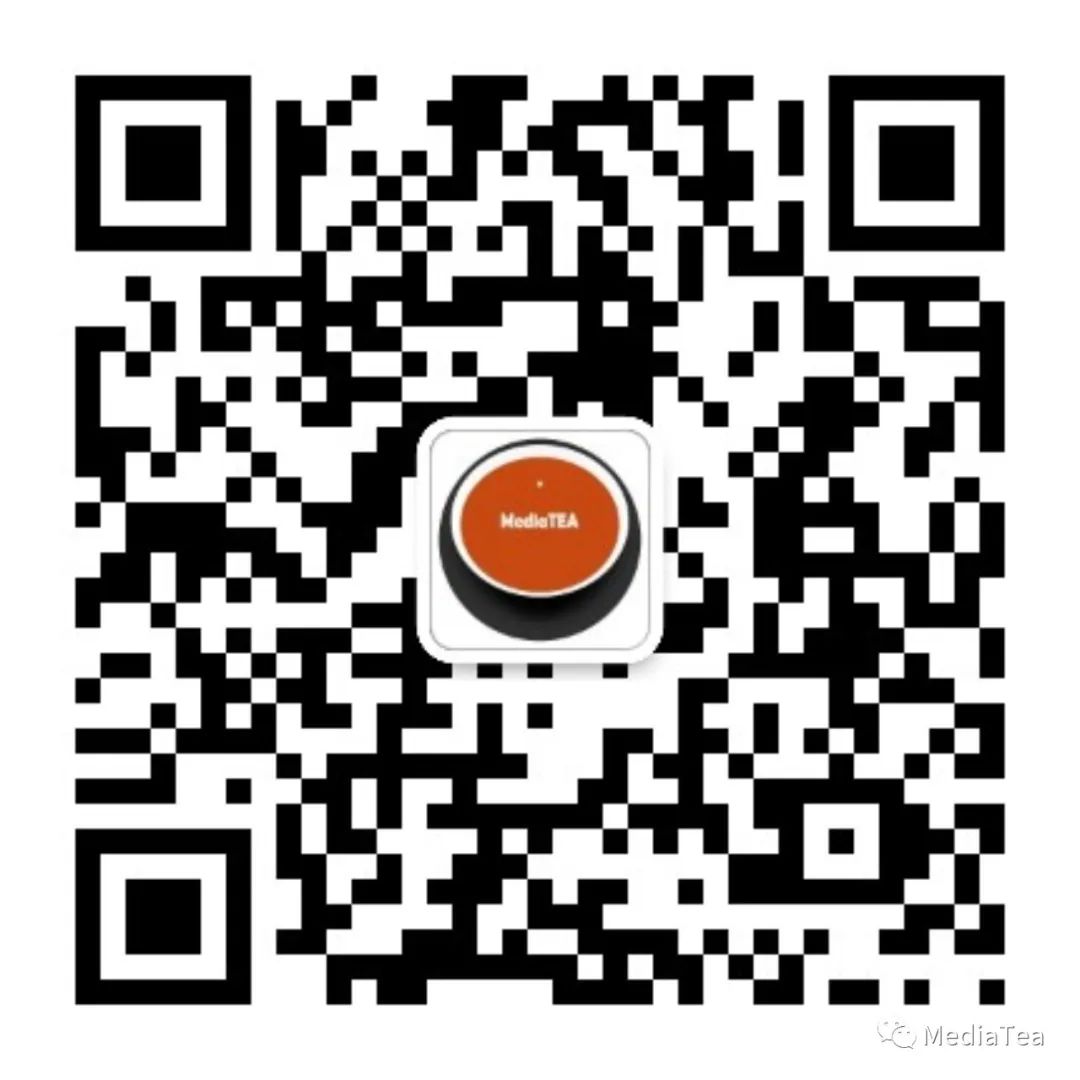
“点赞有美意,赞赏是鼓励”